五年级《制作演示文稿》教案
五年级信息技术创建演示文稿的教案
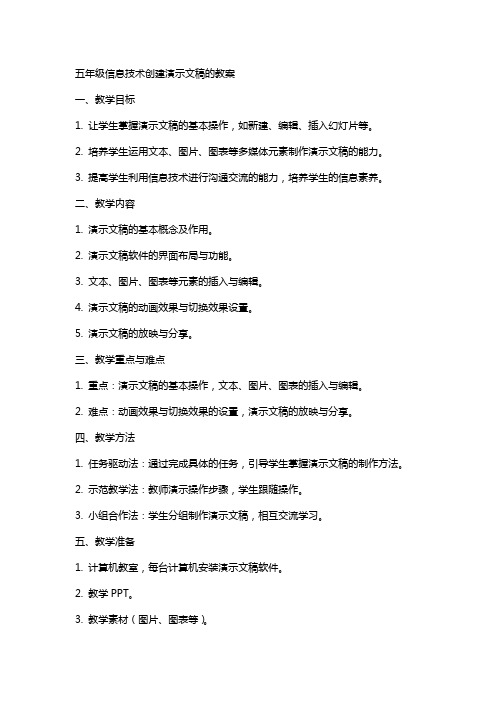
五年级信息技术创建演示文稿的教案一、教学目标1. 让学生掌握演示文稿的基本操作,如新建、编辑、插入幻灯片等。
2. 培养学生运用文本、图片、图表等多媒体元素制作演示文稿的能力。
3. 提高学生利用信息技术进行沟通交流的能力,培养学生的信息素养。
二、教学内容1. 演示文稿的基本概念及作用。
2. 演示文稿软件的界面布局与功能。
3. 文本、图片、图表等元素的插入与编辑。
4. 演示文稿的动画效果与切换效果设置。
5. 演示文稿的放映与分享。
三、教学重点与难点1. 重点:演示文稿的基本操作,文本、图片、图表的插入与编辑。
2. 难点:动画效果与切换效果的设置,演示文稿的放映与分享。
四、教学方法1. 任务驱动法:通过完成具体的任务,引导学生掌握演示文稿的制作方法。
2. 示范教学法:教师演示操作步骤,学生跟随操作。
3. 小组合作法:学生分组制作演示文稿,相互交流学习。
五、教学准备1. 计算机教室,每台计算机安装演示文稿软件。
2. 教学PPT。
3. 教学素材(图片、图表等)。
4. 学生分组名单。
六、教学过程1. 导入新课:通过展示精美的演示文稿,激发学生的兴趣,引出本课主题。
2. 讲解演示文稿的基本概念及作用,让学生了解演示文稿在实际应用中的重要性。
3. 教师示范演示文稿的基本操作,如新建、编辑、插入幻灯片等,引导学生跟随操作。
4. 学生动手实践:分组制作演示文稿,练习文本、图片、图表的插入与编辑。
5. 教师巡回指导:针对学生在制作过程中遇到的问题,给予个别辅导。
6. 课堂总结:学生展示自己的作品,互相评价,教师点评并给予鼓励。
七、课堂活动1. 小组内交流:学生相互展示自己的演示文稿作品,提出改进意见。
2. 优秀作品展示:教师挑选出优秀的演示文稿作品,全班欣赏学习。
3. 竞赛活动:设立制作演示文稿的比赛,激发学生的学习兴趣和竞争意识。
八、作业安排1. 课后巩固:要求学生回家后,运用所学知识,为家人制作一个简单的演示文稿,介绍自己的兴趣爱好或近期生活。
人教版信息技术五上第一单元《制作多媒体演示文稿》教案
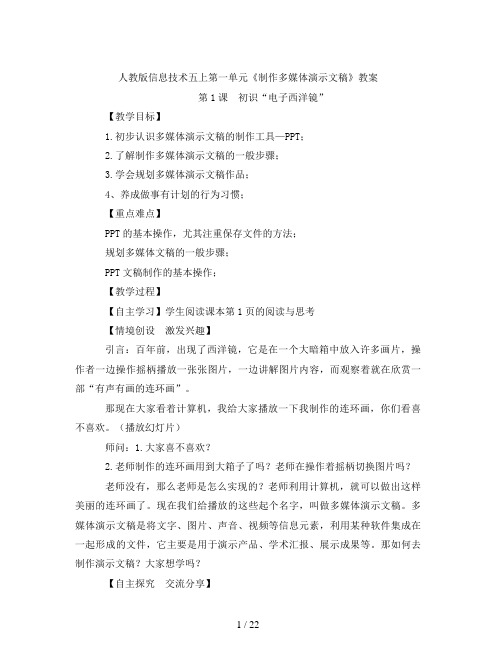
人教版信息技术五上第一单元《制作多媒体演示文稿》教案第1课初识“电子西洋镜”【教学目标】1.初步认识多媒体演示文稿的制作工具—PPT;2.了解制作多媒体演示文稿的一般步骤;3.学会规划多媒体演示文稿作品;4、养成做事有计划的行为习惯;【重点难点】PPT的基本操作,尤其注重保存文件的方法;规划多媒体文稿的一般步骤;PPT文稿制作的基本操作;【教学过程】【自主学习】学生阅读课本第1页的阅读与思考【情境创设激发兴趣】引言:百年前,出现了西洋镜,它是在一个大暗箱中放入许多画片,操作者一边操作摇柄播放一张张图片,一边讲解图片内容,而观察着就在欣赏一部“有声有画的连环画”。
那现在大家看着计算机,我给大家播放一下我制作的连环画,你们看喜不喜欢。
(播放幻灯片)师问:1.大家喜不喜欢?2.老师制作的连环画用到大箱子了吗?老师在操作着摇柄切换图片吗?老师没有,那么老师是怎么实现的?老师利用计算机,就可以做出这样美丽的连环画了。
现在我们给播放的这些起个名字,叫做多媒体演示文稿。
多媒体演示文稿是将文字、图片、声音、视频等信息元素,利用某种软件集成在一起形成的文件,它主要是用于演示产品、学术汇报、展示成果等。
那如何去制作演示文稿?大家想学吗?【自主探究交流分享】百年后的今天,我们利用计算机,制作出比西洋镜里的图片更加生动美丽的演示文稿。
那制作美丽的连环画的前提是我们要学习制作工具PowerPoint,通过对它的学习,同学们就可以制作出自己的连环画。
PowerPoint能够把文字、图片、声音和影像等素材有机地集成在一起,形成“电子西洋镜”,让我们更加深切生动的感受生活的多姿多彩。
老师刚刚播放的演示文稿,就是用微软公司开发的PowerPoint软件在制作的,大家想不想要自己的连环画?当然,我们要制作出美丽的演示文稿,不是我们这一节课所能教授的完的,它需要我们去学习好多东西,通过一堂堂课的学习,用不了多久你就可以有自己的演示文稿了。
小学信息技术五年级上册第3课《制作多媒体演示文稿》教案

小学信息技术五年级上册第3课《制作多媒体演示文稿》教案年级:五年级上册学科:信息技术版本:人教版(三起)(2001)【教材分析】这一课是五年级上册信息技术课程的重要一环,其核心目标是教授学生如何使用工具制作多媒体演示文稿。
课程内容围绕PowerPoint软件的操作进行,涵盖演示文稿的基本制作技巧、多媒体元素的插入以及文稿的整体设计与布局等知识点。
通过这一课的学习,学生不仅能够掌握制作多媒体演示文稿的基本技能,还能培养他们的创新思维和审美能力。
一、教学目标1. 知识与技能:学生能够了解多媒体演示文稿的基本概念及作用。
学生掌握在WPS演示中创建、编辑幻灯片的基本操作。
学生学会在幻灯片中插入文本、图片、音频和视频等多媒体元素。
学生能够运用WPS演示的动画效果和切换方式,使演示文稿更加生动有趣。
2. 过程与方法:学生通过自主探究和合作学习的方式,掌握制作多媒体演示文稿的方法和技巧。
学生能够合理规划演示文稿的结构和内容,提高逻辑思维能力。
3. 情感态度与价值观:激发学生对信息技术课程的兴趣和热情,培养他们的信息素养和创新精神。
通过制作多媒体演示文稿,培养学生的审美观和表达能力。
二、教学重点与难点1. 教学重点:示文稿的基本制作流程,包括新建文稿、添加幻灯片、设置幻灯片版式等。
多媒体元素的插入与编辑,如文字、图片、音频、视频等。
示文稿的整体设计与美化,包括配色方案、字体选择、动画效果等。
2. 教学难点:学生对多媒体演示文稿的理解与运用,如何将所学技能与实际需求相结合,制作出具有创意和实用性的演示文稿。
示文稿的排版与布局,如何合理安排元素位置,使文稿既美观又易于阅读。
三、教学方法与手段1. 教学方法:示法:教师通过实际操作演示文稿的制作过程,让学生直观了解每个步骤的操作方法。
实践法:学生跟随教师的演示进行实践操作,通过亲自动手制作演示文稿来巩固所学知识。
讨论法:组织学生分组讨论,分享彼此的作品和心得,促进学生之间的交流与合作。
制作演示文稿教案
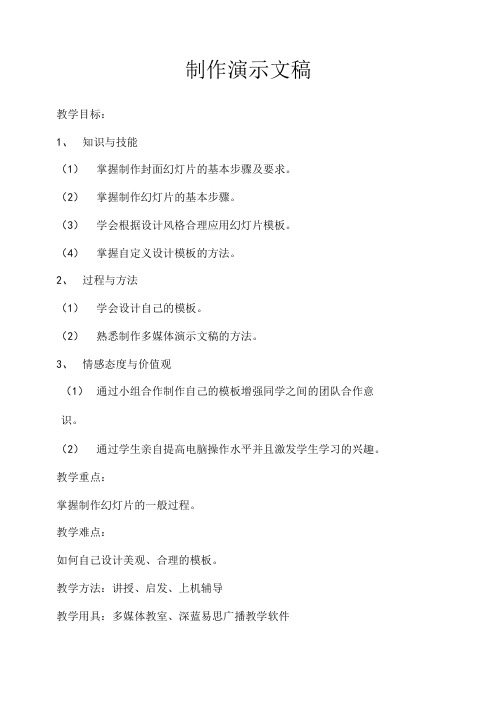
制作演示文稿教学目标:1、知识与技能(1)掌握制作封面幻灯片的基本步骤及要求。
(2)掌握制作幻灯片的基本步骤。
(3)学会根据设计风格合理应用幻灯片模板。
(4)掌握自定义设计模板的方法。
2、过程与方法(1)学会设计自己的模板。
(2)熟悉制作多媒体演示文稿的方法。
3、情感态度与价值观(1)通过小组合作制作自己的模板增强同学之间的团队合作意识。
(2)通过学生亲自提高电脑操作水平并且激发学生学习的兴趣。
教学重点:掌握制作幻灯片的一般过程。
教学难点:如何自己设计美观、合理的模板。
教学方法:讲授、启发、上机辅导教学用具:多媒体教室、深蓝易思广播教学软件教学课时:1课时导入:在小学的课程中我们学习了简单的演示文稿的制作方法,前几节课中我们也学会了如何收集多媒体素材,我们来看看老师自己收集的素材制作的演示文稿和你们以前的有什么不同?他由哪几部分组成的呢?下面就让我们进入奇妙的幻灯片世界吧。
讲授新课:一、制作封面幻灯片每个演示文稿都应该有一张封面都有一张封面幻灯片,其中的文字主要包括这个演示文稿的标题、作者以及制作时间等。
为了美观和突出主题,还可以用图片增加艺术效果。
下面我们看看几个封面幻灯片。
1、制作封面幻灯片的要求:(1)为标题选择适当的字体、字号;(2)背景颜色要与标题颜色搭配,最好不用复杂的图案做背景;(3)布局美观、大方,标题放在页面中较突出的位置。
2、举例制作“我们的学校”这个幻灯片的封面。
步骤:(1)启动PowerPoint,为幻灯片选择版式。
格式——版式(2)单击“绘图”工具栏中的“插入艺术字”按钮,插入艺术字标题(我们的学校)(3)单击“绘图”工具栏中的“文本框”按钮,在幻灯片中插入一个文本框,然后输入副标题,并设置适当的字体和字号。
(4)在幻灯片中在插入一个文本框,输入小组的名称和制作时间,然后设置适当的字体和字号。
(5)执行“格式——背景”命令,设置幻灯片的背景,具体操作如图所示。
二、制作演示文稿中的其他幻灯片制作完封面幻灯片后,就可以根据小组活动中设计的演示文稿结构,合作完成演示文稿的制作任务了。
制作演示文稿教案
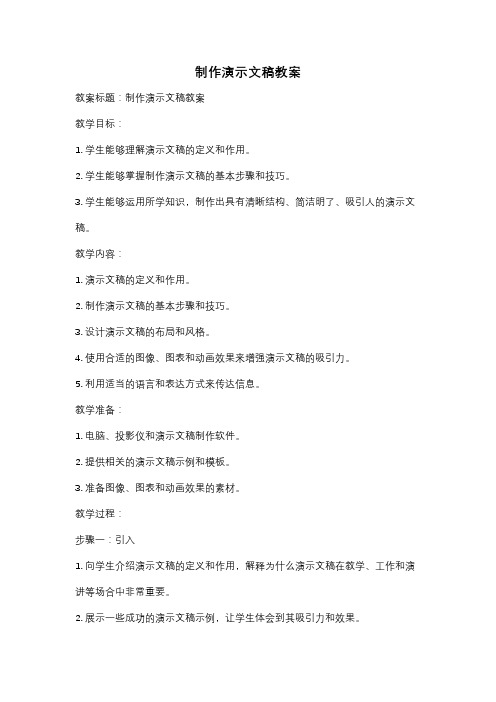
制作演示文稿教案教案标题:制作演示文稿教案教学目标:1. 学生能够理解演示文稿的定义和作用。
2. 学生能够掌握制作演示文稿的基本步骤和技巧。
3. 学生能够运用所学知识,制作出具有清晰结构、简洁明了、吸引人的演示文稿。
教学内容:1. 演示文稿的定义和作用。
2. 制作演示文稿的基本步骤和技巧。
3. 设计演示文稿的布局和风格。
4. 使用合适的图像、图表和动画效果来增强演示文稿的吸引力。
5. 利用适当的语言和表达方式来传达信息。
教学准备:1. 电脑、投影仪和演示文稿制作软件。
2. 提供相关的演示文稿示例和模板。
3. 准备图像、图表和动画效果的素材。
教学过程:步骤一:引入1. 向学生介绍演示文稿的定义和作用,解释为什么演示文稿在教学、工作和演讲等场合中非常重要。
2. 展示一些成功的演示文稿示例,让学生体会到其吸引力和效果。
步骤二:制作演示文稿的基本步骤和技巧1. 解释制作演示文稿的基本步骤,包括确定主题、编写大纲、选择合适的布局和风格等。
2. 介绍一些制作演示文稿的技巧,如使用简洁明了的标题、避免文字过多、使用关键词和短语等。
步骤三:设计演示文稿的布局和风格1. 解释演示文稿的布局和风格对于传达信息的重要性。
2. 展示一些常用的演示文稿布局和风格,如标题加正文、标题加图像、标题加图表等。
3. 强调选择合适的颜色和字体,保持整体风格的一致性。
步骤四:使用图像、图表和动画效果1. 介绍使用图像、图表和动画效果来增强演示文稿的吸引力和可读性。
2. 演示如何插入图像和图表,并解释如何选择合适的类型和格式。
3. 演示如何使用动画效果来引起观众的注意,并强调适度使用以避免分散注意力。
步骤五:语言和表达方式1. 强调使用简洁明了的语言和表达方式来传达信息。
2. 提供一些常用的表达方式和句型,如使用列表、段落和关键词等。
3. 鼓励学生进行口头练习,以提高表达能力和语言流利度。
步骤六:总结和评价1. 总结本节课所学内容,强调制作演示文稿的重要性和技巧。
信息技术《编辑演示文稿》教案.docx

五年级上册第一单元《第2课编辑演示文稿》教案(1)、在演示文稿编辑界面单击“设计”选项卡,在模板栏中选择喜欢的模板.(2)、在弹出的对话框中单.击“应用”按钮,即可将选中的模板应用到正在编辑的演示文稿中. I< oαa∙s∙x02.探究任务二:如何插入''新建幻灯片”?师:一个演示文稿中只有一张幻灯片,显汨太单调,如何来干席演示文稿呢?这就要求我们学会在演示文稿中插入幻灯片。
谙同学们带着这个问题,参照学案,在演示文稿中插入•张新幻灯片。
生交流分享:在“插入”选项卡中单击“新建幻灯片”按钮,可以为演示文稿添加一张新幻灯片。
(生操作演示)师:新添加的幻灯片与第一张幻灯片有什么不同?生:它的样式与第1张不同吧?师:是的,我们把幻灯片的不同样式叫做“版式”。
当插入•张新幻灯片后,“任务窗格”中就会出现好多版式.第一张幻灯片有一个大标题和若干行文本。
就是我们第一节课所学的封面页,而第二页幻灯片我们可以选择目录页的版式,来进行设计。
3.探究任芬三:“文本框”的使用师:学生思考为什么在WPS文字中可以直接输入文字,这里不可以,怎么办?生自主探究,得出结论(使用文本框)。
学生上台演示文本框的插入方法。
注意事项:文本框插入时点击一下即可,不需要拖动,直接输入文字.O OO°4.探究任务四:“艺术字”的使用仅仅在文本框来输入文字,效果肯定不是很好.为了让幻灯片没仃图片1.OREMIPSUMDO1.OR1.OREMIPSUMDO1.OR也照样潦亮,我们可以使用漂亮的艺术字来点缀画面!小提示:艺术字的插入和WPS文字中的方法是同样的,大家根据以前WPS文字中插入的方法在WPS演示幻灯片中插入艺术字。
生:在“插入”选项卡中单击“艺术字”按钮,在下拉列表中选择要插入的艺术字样式。
并调整到适当的位置和调整到合适的大小,【学牛.自主探究并将探究结果进行分享交流,分享探究的方法或解决问题的思路,在交流探索过程中发现并解决问题。
制作演示文稿 教案
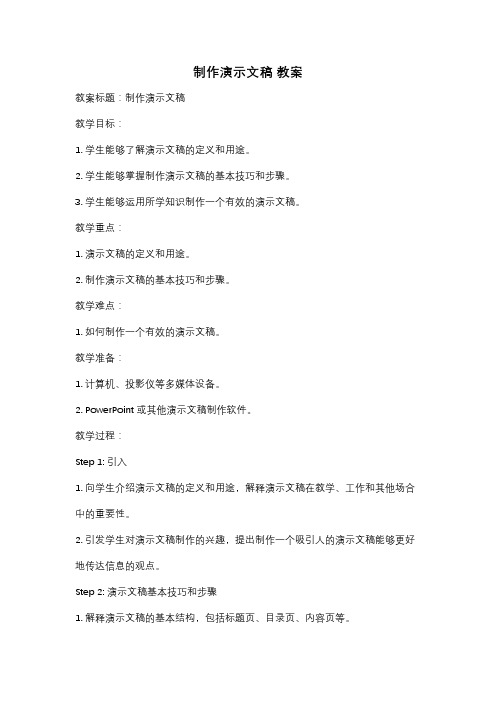
制作演示文稿教案教案标题:制作演示文稿教学目标:1. 学生能够了解演示文稿的定义和用途。
2. 学生能够掌握制作演示文稿的基本技巧和步骤。
3. 学生能够运用所学知识制作一个有效的演示文稿。
教学重点:1. 演示文稿的定义和用途。
2. 制作演示文稿的基本技巧和步骤。
教学难点:1. 如何制作一个有效的演示文稿。
教学准备:1. 计算机、投影仪等多媒体设备。
2. PowerPoint或其他演示文稿制作软件。
教学过程:Step 1: 引入1. 向学生介绍演示文稿的定义和用途,解释演示文稿在教学、工作和其他场合中的重要性。
2. 引发学生对演示文稿制作的兴趣,提出制作一个吸引人的演示文稿能够更好地传达信息的观点。
Step 2: 演示文稿基本技巧和步骤1. 解释演示文稿的基本结构,包括标题页、目录页、内容页等。
2. 介绍演示文稿的设计原则,如简洁明了、色彩搭配等。
3. 演示并讲解演示文稿制作软件的基本操作,如插入文本、图片、音频、视频等。
4. 强调演示文稿中文字内容的重要性,提醒学生注意语法、拼写和标点符号的正确使用。
Step 3: 制作演示文稿1. 将学生分组,每组选择一个主题,如自我介绍、旅行经历等。
2. 学生根据所选主题,运用所学知识制作一个演示文稿。
3. 学生之间互相交流和分享自己的演示文稿,提供反馈和建议。
Step 4: 总结与评价1. 总结演示文稿的制作过程和技巧。
2. 鼓励学生对自己的演示文稿进行评价,提出改进的建议。
3. 对学生的表现进行评价和鼓励。
拓展活动:1. 鼓励学生尝试使用其他演示文稿制作软件,如Prezi、Keynote等。
2. 组织学生参加演讲比赛,展示他们制作的演示文稿。
教学反思:通过本节课的教学,学生能够了解演示文稿的定义和用途,掌握制作演示文稿的基本技巧和步骤。
通过实际操作制作演示文稿,学生能够提高他们的信息传达能力和表达能力。
在教学过程中,教师应根据学生的实际情况和能力水平进行差异化教学,鼓励学生积极参与,提高他们的学习兴趣和动机。
五年级信息技术下册教案:创建演示文稿

五年级信息技术下册教案:创建演示文稿一、教学目标1.了解什么是演示文稿。
2.掌握有关演示文稿设计的基础知识。
3.能够使用演示文稿软件创建演示文稿。
4.能够将自己的创意和想法通过演示文稿展示出来,形成完整和有引导性的内容。
二、教学重难点1.学生如何使用演示文稿软件创建演示文稿。
2.如何设计演示文稿的内容。
三、教学流程步骤一:导入新知识1·教师通过简明易懂的语言向学生介绍什么是演示文稿,演示文稿的应用范围,并列出一些使用演示文稿的例子。
2·告诉学生这次的课程重点是在演示文稿的创建及设计上,要求学生课上一定要认真听讲,并积极提问学习。
步骤二:讲解演示文稿的基础知识1·展示演示文稿模板,让学生了解PPT演示文稿的一些基本设计结构。
2·讲解演示文稿的一页是由文本、图形、图像、音乐等组成的,通过对页面元素的组合和设计可以制作出明快、生动、通俗易懂的演示文稿。
3·学生可以根据具体的演示内容来选择适当的设计元素。
步骤三:学生实践操作1·给每个学生发放一台电脑,进入 PPT 演示软件界面。
2·提供一些演示文稿的模板,并指导学生如何创建演示文稿。
3·在学生完成演示文稿创建的基础上,老师要求学生查找相关图片,将它们添加到演示文稿的相应位处。
步骤四:演示展示1·由每个学生演示自己所制作的演示文稿。
2·老师对学生的演示进行点评,并指导学生通过不断的实践,不断完善自己的演示文稿设计。
四、教学总结课程结束后,要先让学生进行自我总结和评估,从而找到不足之处并积极改进。
老师还可以针对学生的操作演示及操作记录分别进行评估,以及对课程效果进行反思和总结,予以不断完善。
- 1、下载文档前请自行甄别文档内容的完整性,平台不提供额外的编辑、内容补充、找答案等附加服务。
- 2、"仅部分预览"的文档,不可在线预览部分如存在完整性等问题,可反馈申请退款(可完整预览的文档不适用该条件!)。
- 3、如文档侵犯您的权益,请联系客服反馈,我们会尽快为您处理(人工客服工作时间:9:00-18:30)。
制作演示文稿
教学目标:
1.进一步认识power point
2.使学生掌握自定义动画的操作
3.培养学生的实践能力、自学能力
教学重点:学会设置对象的动画效果
教学难点:动画效果的详细设置
教学准备:计算机专用教室
教学过程:
一、情景导入:
师:同学们,你们喜欢看动画片吗?都看过那些动画片?
生:自由回答。
师:你们觉得动画片中的人物形象、生动?老师今天也做了一个小动画片,请同学们欣赏一下。
(播放制作好的ppt)。
你们想不想自己做的作品也能动起来呢?
生:想。
师:请同学们注意看老师制作的动画片是用什么软件制作的?
生:ppt应用软件。
师:对,我们可以运用幻灯片软件来制作一个这样的动画片,今天我们就一起来学习如何设置动画效果。
(板书:设置动画效果)
二、讲授新课
师:要创作一各属于我们自己的小动画片,通过三步就可以实现。
现
在我们就一起来完成一部漂亮的动画。
首先完成任务一:设计素材。
(板书:任务一:设计素材)
素材的设计也很重要,师边演示边讲解操作步骤。
制作好以后讲解运用了哪些素材,对素材进行了哪些调整。
老师今天准备了三组素材供同学们挑选,选出你最想制作的素材进行设计。
下面同学们同桌分为一个小组,先讨论再设计制作一张简单的幻灯片。
制作完成以后展示学生的作品,同桌之间相互欣赏、交流。
师:同学们想不想让的幻灯片中的任务动起来,下面我们就来完成任务二为幻灯片中的对象设置自定义动画。
(板书:任务二:设置自定义动画)。
师讲解幻灯片中的对象。
(在ppt中,可以为幻灯片中的每一个对象,如图片、文字、剪贴画等设置动画效果。
)
教师操作演示并讲解
1.单击菜单栏中的“动画”按钮。
2.选择“自定义动画”
3.选中对象。
4.点击“添加效果”按钮。
5.选择下拉菜单中的“进入”进行设置。
讲解自定义动画分为四种类型:即基本型、细微型、温和型、华丽型。
同学们可以通过这些动画效果为幻灯片增添动感,吸引观众的注意力。
6.在“自定义动画”设置面板中,对该动画效果的开始时间、动画速
度等进行设置。
7.设置好以后单击“播放”按钮看动画效果。
8.依次完成对其他对象的动画效果设置。
学生操作,教师巡视指导学生操作。
三、展示成果、保存
1. 师;同学们都非常的厉害,制作的作品不相上下,哪位同学愿意把自己的作品给我们大家分享。
2.展示学生的作品,发现问题进行讲解。
3.同桌之间相互欣赏。
看谁的想象力更丰富。
4.师:今天我们每一个小朋友都非常的了不起,当了一回小导演,自己设计制作出了一个小动画片,这是我们自己劳动的成果,所以我们要把它保存下来,下面我们完成今天的最后一个任务“保存作品”(板书:任务三:保存。
)
5.师:我们怎样才能把我们的作品保存好,以后拿出来和其他的小朋友分享呢?其实我们保存作品就像我们在家保存我们的玩具一样,只要记住把它放在家里的哪个位置,下次我们就能找到了。
老师先保存给同学们示范一下,相信同学们一看就会了。
单击幻灯片图标下拉菜选择另存为 E盘文件名用自己的名字命名单击“保存”。
学生操作保存好自己的作品。
四、小结、课后拓展
1.师:同学们这节课你们学会了什么?
2.师简单概述自定义动画设置的操作步骤。
“五.一”即将来临,同学们可以制作一个美好的作品送给同学或自己。
我相信同学们都是最聪明的,一定会完成一个好的作品出来。
五、下课准备。
